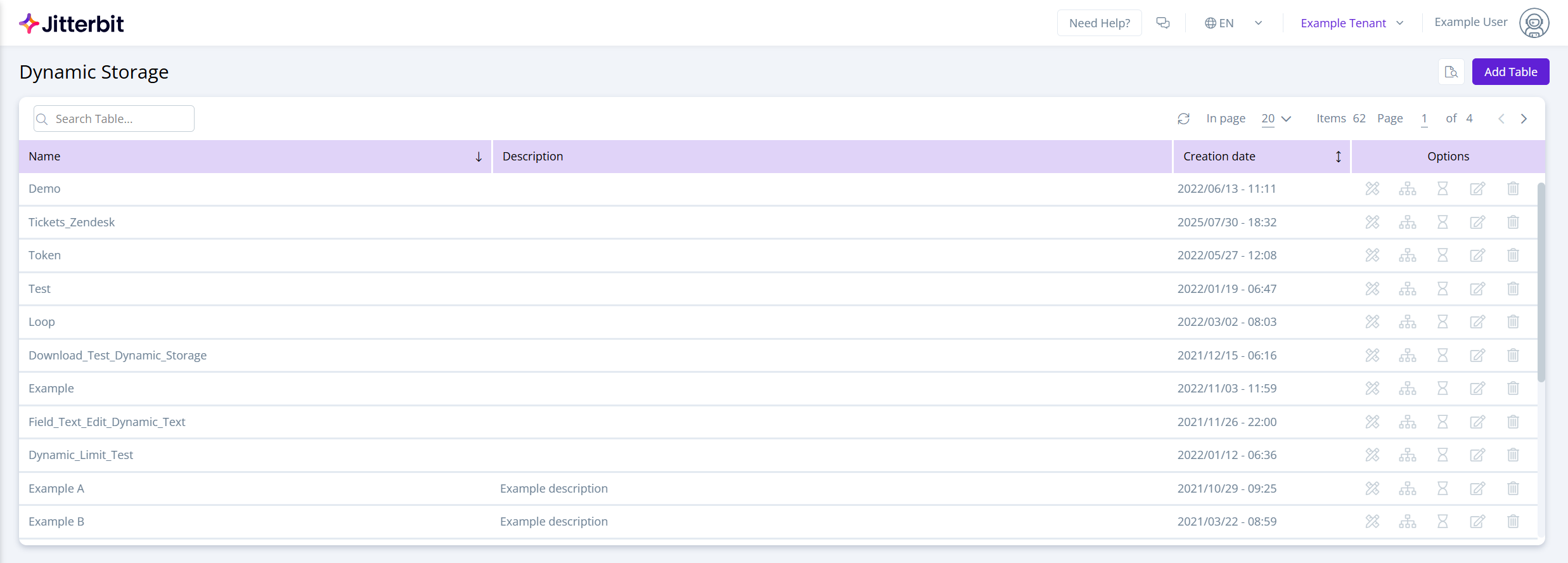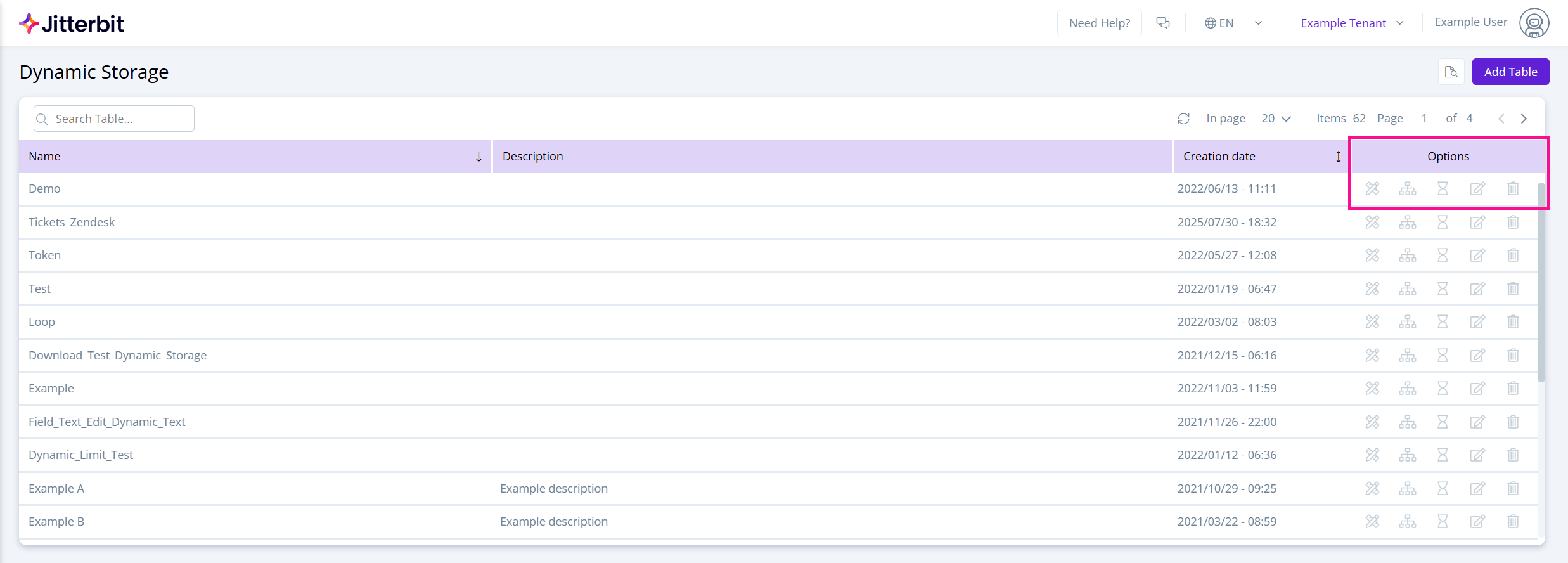Almacenamiento dinámico en Wevo iPaaS
Almacenamiento dinámico permite almacenar hojas de cálculo y/o estructuras de datos para mantener registros guardados y utilizarlos en tus procesos de integración. Esta página describe cómo usar el almacenamiento dinámico.
Acceder a la página de Almacenamiento Dinámico
Para acceder a la página de Almacenamiento Dinámico, utiliza el menú de Wevo iPaaS para seleccionar Desarrollador > Almacenamiento Dinámico. Se abre la página de Almacenamiento Dinámico:
Crear una tabla
Para crear una tabla, haz clic en Agregar Tabla:
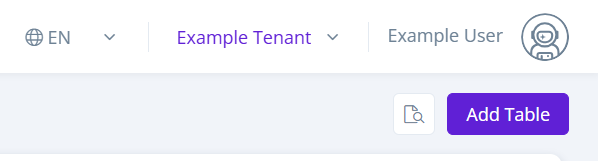
El diálogo que se abre se muestra a continuación. Configura los siguientes campos:
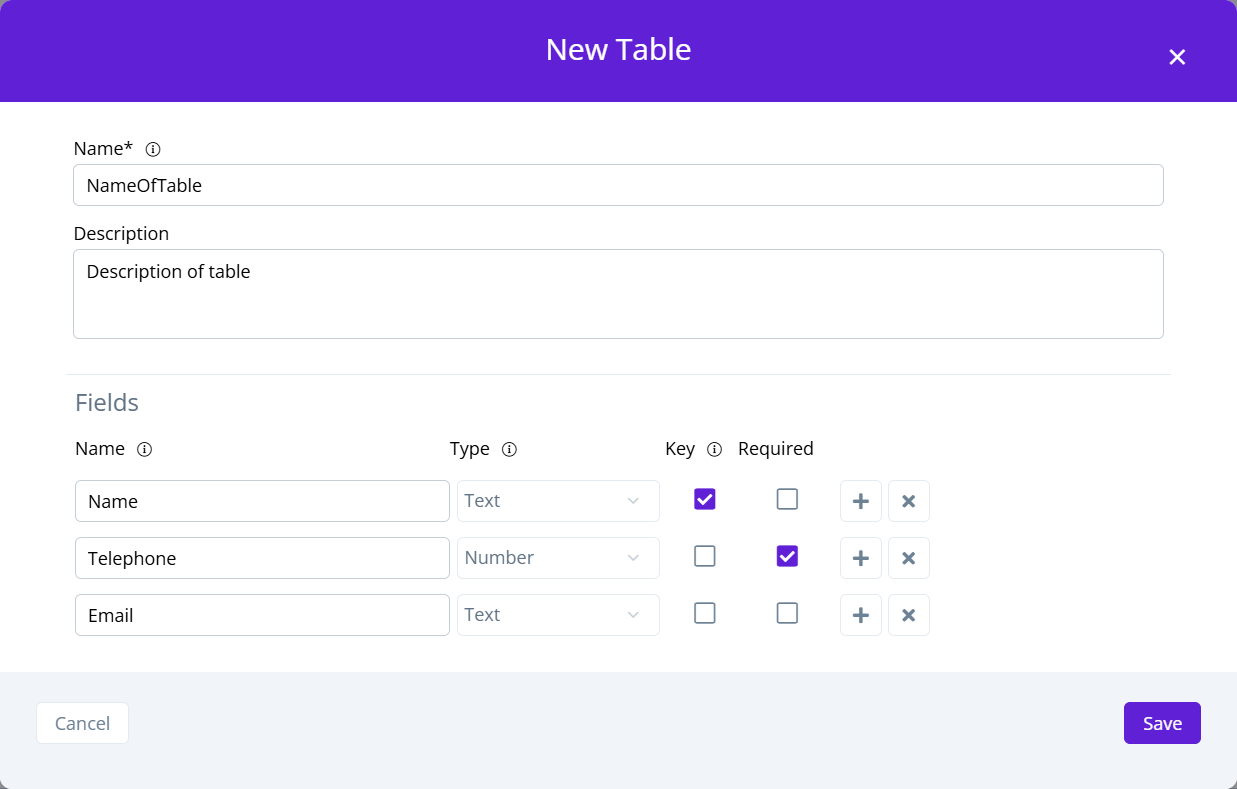
-
Nombre: Inserta un nombre para la tabla. No uses espacios.
-
Descripción: Proporciona una breve descripción de la tabla.
-
Campos: Define los campos de la tabla:
-
Nombre: Ingresa un nombre para el campo. El nombre del campo no debe contener espacios, y el primer carácter no debe ser un número.
-
Tipo: Elige el tipo de dato del campo, uno de Texto, Número o Booleano.
-
Clave: Selecciona esta casilla si el campo debe ser una clave primaria.
-
Requerido: Selecciona esta casilla si el campo no puede quedar vacío.
-
Agregar Campo: Haz clic en el ícono para agregar otro campo a tu tabla.
-
Eliminar Campo: Haz clic en el ícono para eliminar cualquier campo.
-
-
Guardar: Haz clic en este botón para finalizar la creación de la tabla.
Poblar datos de la tabla
Hay dos formas de insertar datos en la tabla: (1) manualmente o (2) a través de un flujo de integración. Para insertar los datos manualmente:
-
Haz clic en Agregar Registro:
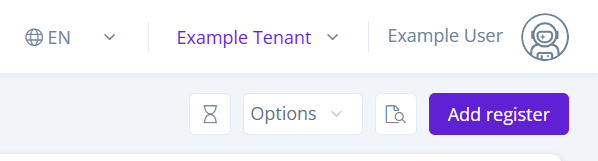
-
Inserta los datos en la tabla completando los campos. Haz clic en Guardar cuando termines:
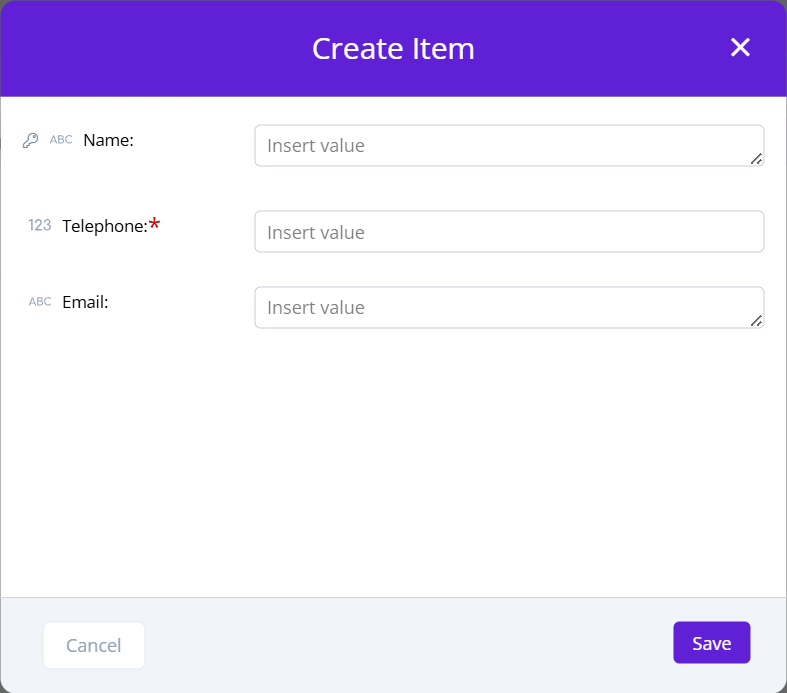
Menú de opciones de tabla
Las siguientes acciones están disponibles en el menú de Opciones de la tabla:
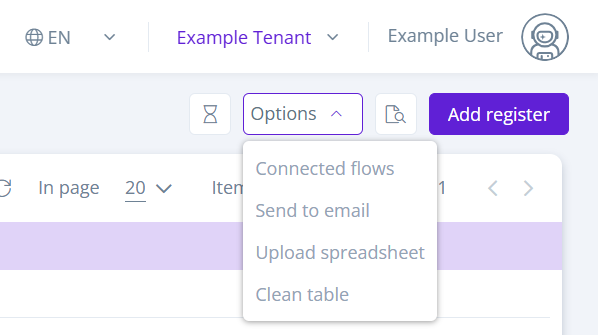
-
Flujos conectados: Abre un diálogo que muestra una lista de flujos conectados al almacenamiento dinámico.
-
Enviar por correo electrónico: Abre un diálogo para enviar la tabla por correo electrónico. Todas las fechas en la hoja de cálculo están configuradas en la zona horaria UTC (Tiempo Universal Coordinado). Ingresa las direcciones de correo electrónico para recibir la hoja de cálculo y haz clic en Enviar.
-
Subir hoja de cálculo: Abre un diálogo para subir una hoja de cálculo en formato XLSX. Haz clic en Examinar para seleccionar la hoja de cálculo a importar.
Important
Los nombres de las columnas en la hoja de cálculo subida deben coincidir con los nombres de los campos que creaste en el almacenamiento dinámico.
-
Limpiar tabla: Abre un diálogo para eliminar todos los registros en la hoja de cálculo. Para confirmar que deseas eliminar todos los elementos, escribe la palabra
deleteen el diálogo y haz clic en Confirmar.
Opciones
En la tabla de Almacenamiento Dinámico, las siguientes opciones están disponibles en la columna de Opciones:
-
Referencias: Abre un diálogo que muestra una lista de flujos conectados al almacenamiento dinámico.
-
Ver Elementos: Muestra todos los elementos en el almacenamiento dinámico.
-
Registrar Eventos: Abre un diálogo que muestra los cambios en el almacenamiento dinámico. Los cambios se muestran como Eventos, tales como Subir, Limpiar o Desplegar.
-
Editar Almacenamiento: Abre un diálogo para editar, agregar o eliminar campos de almacenamiento. Después de realizar las ediciones, haz clic en Guardar, luego en Desplegar para actualizar el almacenamiento.
-
Eliminar Almacenamiento: Abre un diálogo para confirmar la eliminación del almacenamiento haciendo clic en Confirmar. Al eliminar el almacenamiento, se perderán todos los datos presentes en él.